
Επίλυση του σαφούς σκληρού δίσκου, οι χρήστες συνήθως χρησιμοποιούν μορφοποίηση ή χειροκίνητη διαγραφή αρχείων από το καλάθι των Windows. Ωστόσο, αυτές οι μέθοδοι δεν εγγυώνται την πλήρη διαγραφή των δεδομένων και με ειδικά εργαλεία, μπορείτε να επαναφέρετε τα αρχεία και τα έγγραφα που προηγουμένως αποθηκεύτηκαν στο σκληρό δίσκο.
Εάν υπάρχει ανάγκη να απαλλαγείτε πλήρως από σημαντικά αρχεία, ώστε κανείς άλλος να μην μπορεί να τις αποκαταστήσει, οι τυποποιημένες μέθοδοι του λειτουργικού συστήματος δεν θα βοηθήσουν. Για το σκοπό αυτό, τα προγράμματα χρησιμοποιούνται για την ολοκλήρωση της διαγραφής δεδομένων, συμπεριλαμβανομένων εκείνων που απομακρυσμένων με συμβατικές μεθόδους.
Μη ανακλαστική αφαίρεση απομακρυσμένων αρχείων από τον σκληρό δίσκο
Εάν τα αρχεία έχουν ήδη αφαιρεθεί από το HDD, αλλά είναι απαραίτητο να τα διαγράψετε μόνιμα, τότε πρέπει να χρησιμοποιήσετε ένα ειδικό λογισμικό. Τέτοιες λύσεις λογισμικού σας επιτρέπουν να σηκώσετε τα αρχεία έτσι ώστε να είναι αργότερα αδύνατο να επαναφέρετε ακόμη και με τη βοήθεια επαγγελματικών εργαλείων.Εάν μιλάτε σύντομα, η αρχή έχει ως εξής:
- Διαγράφετε το αρχείο "x" (για παράδειγμα, μέσω του "καλάθι") και είναι κρυμμένο από το πεδίο της ορατότητάς σας.
- Φυσικά, παραμένει στο δίσκο, αλλά το κελί, όπου αποθηκεύεται, χαρακτηρίζεται δωρεάν.
- Όταν γράφετε στο δίσκο Νέα αρχεία, ενεργοποιείται το έντονο ελεύθερο κύτταρο και το αρχείο "Χ" σκουπίζοντας. Εάν το κελί κατά την αποθήκευση ενός νέου αρχείου δεν χρησιμοποιήθηκε, το προηγούμενο απομακρυσμένο αρχείο "Χ" εξακολουθεί να βρίσκεται στον σκληρό δίσκο.
- Μετά από πολλαπλά δεδομένα αντικατάστασης στο κελί (2-3 φορές), το απομακρυσμένο αρχικό αρχείο "X" τελικά σταματάει. Εάν το αρχείο παίρνει περισσότερο χώρο από ένα κελί, τότε σε αυτή την περίπτωση μιλάμε μόνο για το θραύσμα "Χ".
Κατά συνέπεια, εσείς μπορείτε να διαγράψετε περιττά αρχεία ώστε να μην μπορούν να αποκατασταθούν. Για να το κάνετε αυτό, πρέπει να γράψετε 2-3 φορές σε όλο το ελεύθερο χώρο οποιοδήποτε άλλο αρχείο. Ωστόσο, αυτή η επιλογή είναι πολύ δυσάρεστη, επομένως οι χρήστες προτιμούν συνήθως τα εργαλεία λογισμικού, τα οποία, χρησιμοποιώντας πιο πολύπλοκους μηχανισμούς, μην επιτρέπουν την αποκατάσταση των διαγραμμένων αρχείων.
Στη συνέχεια, θεωρούμε προγράμματα που βοηθούν να το κάνουν.
Μέθοδος 1: CCleaner
Το πρόγραμμα CCleaner που είναι γνωστό σε πολλά, που προορίζεται για τον καθαρισμό του σκληρού δίσκου από τα σκουπίδια, είναι επίσης σε θέση να διαγράψει αξιόπιστα δεδομένα. Κατόπιν αιτήματος του χρήστη, μπορείτε να καθαρίσετε ολόκληρη την κίνηση ή μόνο ελεύθερο χώρο με έναν από τους τέσσερις αλγόριθμους. Στη δεύτερη περίπτωση, όλα τα αρχεία συστήματος και χρηστών θα παραμείνουν άθικτα και το κενό μέρος θα χαθεί καλά και δεν είναι διαθέσιμο για ανάκτηση.
- Εκτελέστε το πρόγραμμα, μεταβείτε στην καρτέλα "Υπηρεσία" και επιλέξτε την επιλογή "Εγκατάσταση δίσκου".
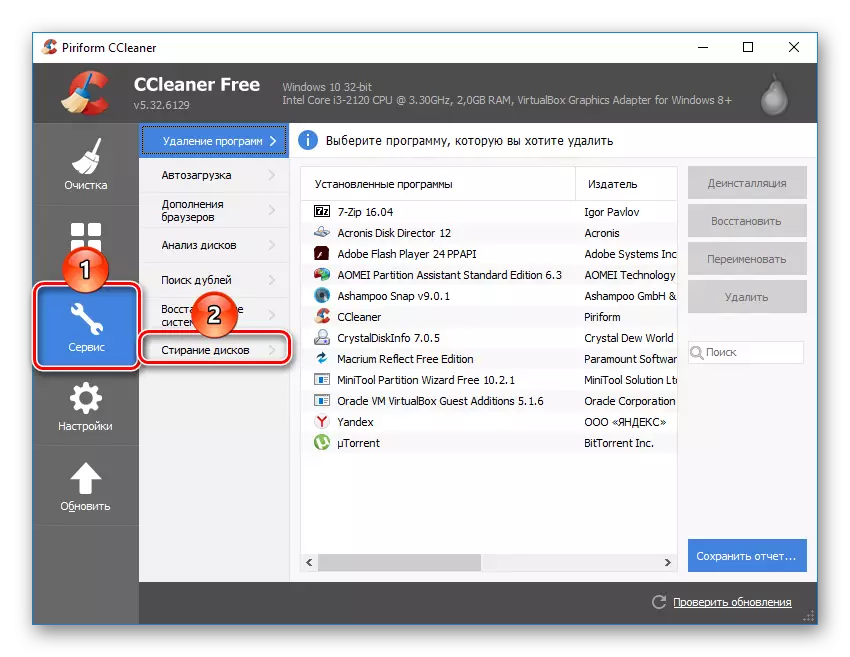
- Στο πεδίο "πλύσιμο", επιλέξτε την επιλογή που σας ταιριάζει: "Όλος ο δίσκος" ή "μόνο ελεύθερος χώρος".

- Στο πεδίο "Μέθοδος", συνιστάται η χρήση του DoD 5220.22-M (3 πέρασμα). Πιστεύεται ότι είναι μετά από 3 περάσματα (κύκλοι) ότι τα αρχεία είναι γεμάτα. Ωστόσο, αυτό μπορεί να διαρκέσει πολύ.
Μπορείτε επίσης να επιλέξετε τη μέθοδο NSA (7 περάσματα) ή Gutmann (35 περάσματα), η μέθοδος "Simple Overwriting (1 Pass)" είναι λιγότερο προτιμάται.

- Στο μπλοκ "δίσκοι", εγκαταστήστε ένα τρισδιάστατο δίπλα στη μονάδα που θέλετε να καθαρίσετε.
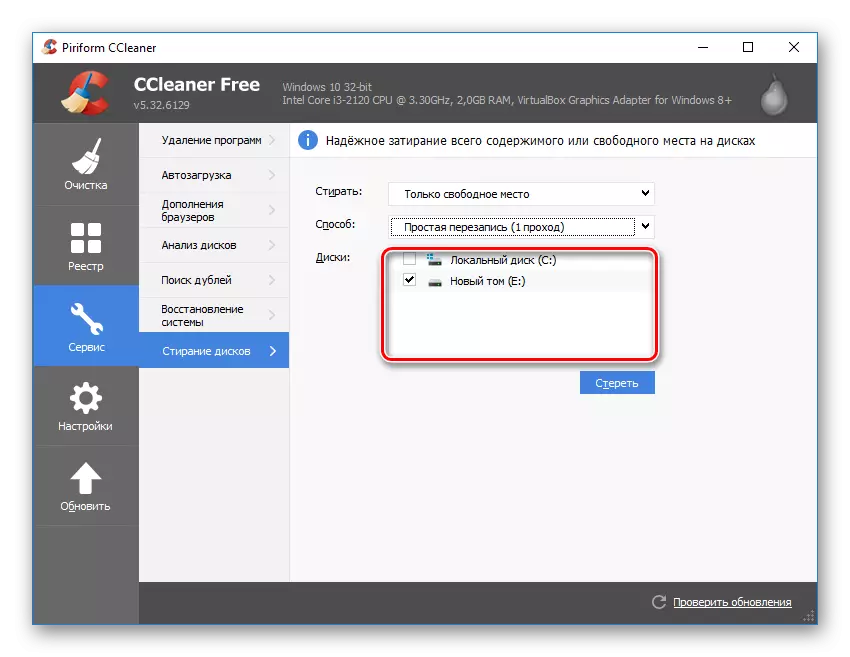
- Ελέγξτε την ορθότητα των εισηγμένων δεδομένων και κάντε κλικ στο κουμπί "Εγκατάσταση".
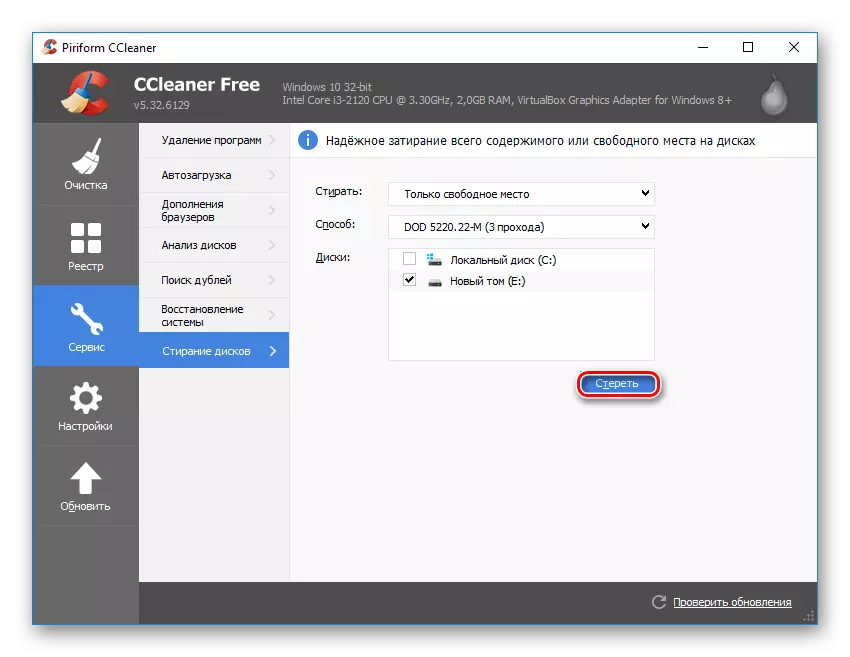
- Μετά την ολοκλήρωση της διαδικασίας, θα λάβετε τον σκληρό δίσκο από το οποίο θα είναι αδύνατο να επαναφέρετε τα δεδομένα.
Μέθοδος 2: γόμα
Το πρόγραμμα γόμας, όπως το CCleaner, είναι απλό και ελεύθερο να χρησιμοποιηθεί. Ξέρει πώς να διαγράψει αξιόπιστα αρχεία και φακέλους από τους οποίους ο χρήστης θέλει να απαλλαγεί από, στο προσάρτημα σε αυτό καθαρίζει το ελεύθερο χώρο στο δίσκο. Ο χρήστης μπορεί να επιλέξει έναν από τους 14 αλγόριθμους απομάκρυνσης κατά την κρίση του.
Το πρόγραμμα είναι ενσωματωμένο στο μενού περιβάλλοντος, οπότε κάνοντας κλικ σε ένα περιττό αρχείο δεξί κλικ, μπορείτε να το στείλετε αμέσως για να το διαγράψετε στη γόμα. Το μικρό μείον είναι η έλλειψη ρωσικών στη διεπαφή, ωστόσο, κατά κανόνα, αρκετή βασική γνώση των αγγλικών.
Λήψη γόμας από την επίσημη ιστοσελίδα
- Εκτελέστε το πρόγραμμα, κάντε κλικ στο κενό μπλοκ δεξί κλικ και επιλέξτε τη νέα παράμετρο εργασίας.

- Κάντε κλικ στο κουμπί "Προσθήκη δεδομένων".
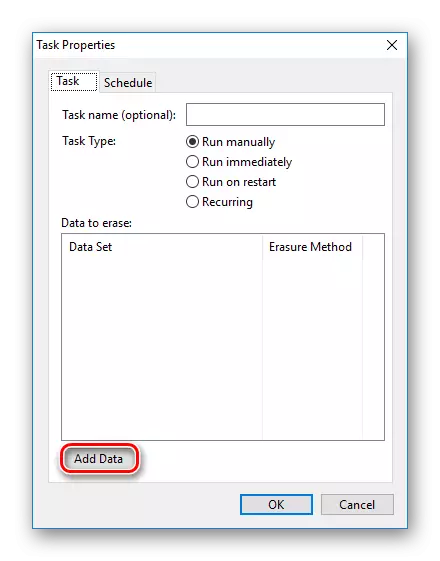
- Στο πεδίο Τύπος στόχου, επιλέξτε τι θέλετε να παρακολουθήσετε:
Αρχείο αρχείου;
Αρχεία σε φάκελο - αρχεία στο φάκελο.
Ανακύκλωση κάδου - καλάθι?
Αχρησιμοποίητο χώρο στο δίσκο - κενό χώρο στο δίσκο.
Ασφαλής κίνηση - μετακίνηση αρχείου από έναν κατάλογο σε άλλο, έτσι ώστε στην αρχική θέση να μην υπάρχουν ίχνη φορητών πληροφοριών.
Drive / διαμέρισμα - δίσκος / διαμέρισμα.
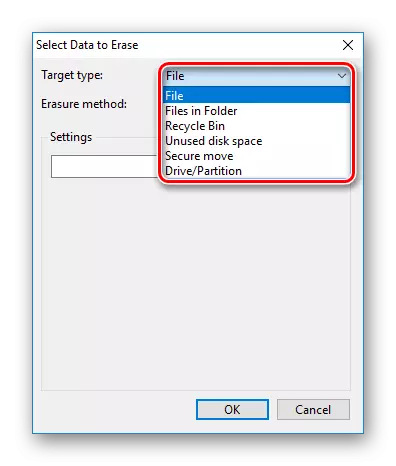
- Στο πεδίο Λύση διαγραφής, επιλέξτε Διαγραφή αλγόριθμου. Το πιο δημοφιλές είναι το DoD 5220.22-M, αλλά μπορείτε να χρησιμοποιήσετε οποιονδήποτε άλλο.
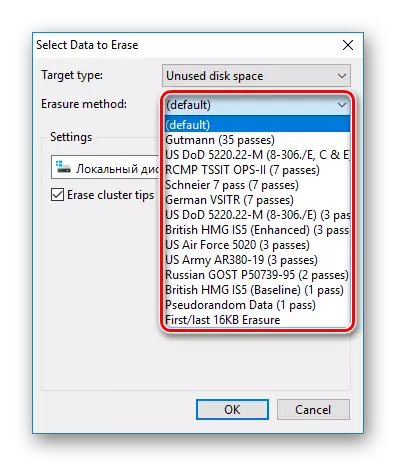
- Ανάλογα με την επιλογή ενός αντικειμένου για τη διαγραφή, το μπλοκ "Ρυθμίσεις" θα αλλάξει. Για παράδειγμα, εάν έχετε επιλέξει τον καθαρισμό ενός κενού χώρου, τότε η επιλογή δίσκου θα εμφανιστεί στο μπλοκ ρυθμίσεων στις οποίες πρέπει να περάσετε τον ελεύθερο χώρο:

Κατά τον καθαρισμό του δίσκου / διαμέρισμα, θα εμφανιστούν όλοι οι λογικοί και φυσικοί δίσκοι:
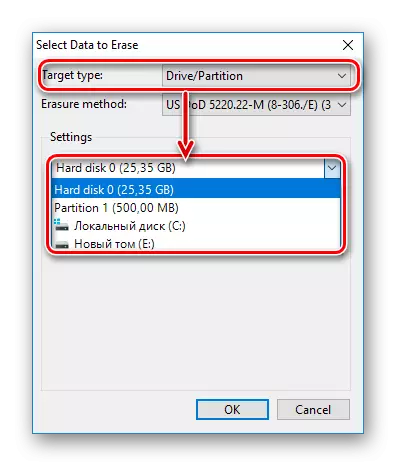
Όταν κατασκευάζονται όλες οι ρυθμίσεις, κάντε κλικ στο "OK".
- Το έργο θα δημιουργηθεί όπου πρέπει να καθορίσετε τον χρόνο εκτέλεσης:
Εκτελέστε χειροκίνητα - Εκκίνηση χειρωνακτικής εργασίας.
Εκτελέστε αμέσως - άμεση εκκίνηση εργασίας.
Εκτελέστε επανεκκίνηση - Εκτελέστε την εργασία μετά την επανεκκίνηση του υπολογιστή.
Επαναλαμβανόμενη - περιοδική εκκίνηση.
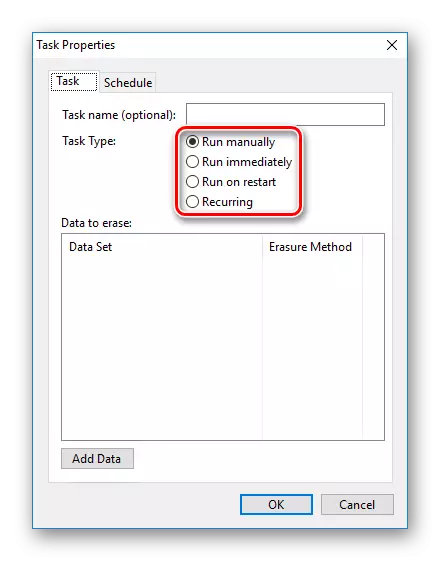
Εάν επιλέξετε μια χειροκίνητη εκκίνηση, μπορείτε να ξεκινήσετε την εκτέλεση της εργασίας κάνοντας κλικ σε αυτό με το δεξί κουμπί του ποντικιού και επιλέξτε το στοιχείο εκτέλεσης τώρα.
Μέθοδος 3: τεμαχιστής αρχείων
Το λογισμικό τεμαχισμού αρχείων είναι παρόμοιο με το προηγούμενο, τη γόμα. Μέσα από αυτό, είναι επίσης δυνατό να καταργήσετε οριστικά τα περιττά και εμπιστευτικά δεδομένα και να τρίβετε ελεύθερο χώρο στον σκληρό δίσκο. Το πρόγραμμα είναι ενσωματωμένο στον αγωγό και μπορεί να προκληθεί από το δεξί κλικ του ποντικιού σε ένα περιττό αρχείο.
Οι αλγόριθμοι λωρίδων εδώ είναι μόνο 5, αλλά αυτό είναι αρκετό για να διαγράψετε με ασφάλεια τις πληροφορίες.
Κατεβάστε το αρχείο τεμαχίου από την επίσημη ιστοσελίδα
- Εκτελέστε το πρόγραμμα και στην αριστερή πλευρά, επιλέξτε "Spect Free Disk".

- Θα ανοίξει ένα παράθυρο, το οποίο θα προσφερθεί για να επιλέξετε τη μονάδα δίσκου, που χρειάζονται απογύμνωση από τις πληροφορίες που είναι αποθηκευμένες σε αυτό και τη μέθοδο αφαίρεσης.
- Επιλέξτε έναν ή περισσότερους δίσκους, από τους οποίους πρέπει να διαγράψετε τα πάντα πάρα πολλά.
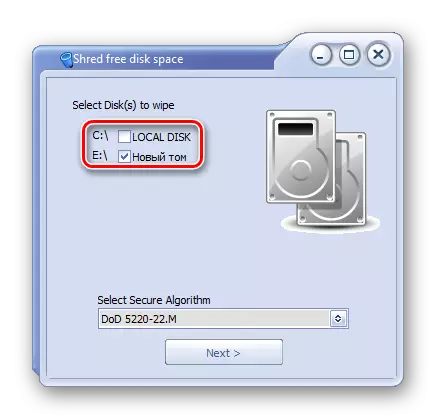
- Από τις μεθόδους απογύμνωσης μπορείτε να χρησιμοποιήσετε οποιονδήποτε που θέλει, για παράδειγμα, DoD 5220-22.m.

- Κάντε κλικ στο κουμπί "Επόμενο" για να ξεκινήσετε τη διαδικασία.
Σημείωση: Παρά το γεγονός ότι είναι πολύ εύκολο να χρησιμοποιήσετε τέτοια προγράμματα, δεν εξασφαλίζει ότι διατηρείται μόνο ένα μέρος του δίσκου.
Για παράδειγμα, εάν υπάρχει ανάγκη διαγραφής, χωρίς τη δυνατότητα επαναφοράς της εικόνας, αλλά η οθόνη σκίτσου είναι ενεργοποιημένη στο λειτουργικό σύστημα, η απλή διαγραφή του αρχείου δεν θα βοηθήσει. Ένας έμπειρος άνθρωπος θα μπορεί να το αποκαταστήσει χρησιμοποιώντας το αρχείο thumbs.db που αποθηκεύει τα σκίτσα της φωτογραφίας. Μια παρόμοια κατάσταση είναι επίσης με το αρχείο τηλεειδοποίησης και άλλα έγγραφα του συστήματος που αποθηκεύουν αντίγραφα ή σκίτσα οποιουδήποτε χρήστη.
Μέθοδος 4: Πολλαπλή μορφοποίηση
Κανονική μορφοποίηση του σκληρού δίσκου, φυσικά, δεν θα καταργηθούν τα δεδομένα, αλλά μόνο τα εστίες τους. Αξιόπιστος τρόπος για να διαγράψετε όλα τα δεδομένα από έναν σκληρό δίσκο χωρίς επιλογή ανάκτησης - Διεξαγωγή πλήρους μορφοποίησης με μια αλλαγή συστήματος αρχείου.
Έτσι, εάν χρησιμοποιείτε το σύστημα αρχείων NTFS, τότε είναι απαραίτητο να πραγματοποιήσετε πλήρη (μη γρήγορη) μορφοποίηση σε μορφή λίπους και στη συνέχεια ξανά σε NTFS. Επιπλέον μπορεί να επισημανθεί με τη μονάδα δίσκου, να το μοιραστείτε σε διάφορες ενότητες. Μετά από τέτοιους χειρισμούς, η πιθανότητα ανάκτησης δεδομένων είναι πρακτικά απουσιάζει.
Εάν είναι απαραίτητο να συνεργαστείτε με τον σκληρό δίσκο, όπου το λειτουργικό σύστημα είναι εγκατεστημένο, τότε πρέπει να πραγματοποιηθούν όλοι οι χειρισμοί πριν από τη λήψη. Για να το κάνετε αυτό, μπορείτε να χρησιμοποιήσετε τη μονάδα flash εκκίνησης από το λειτουργικό σύστημα ή ένα ειδικό πρόγραμμα για να εργαστείτε με δίσκους.
Θα αναλύσουμε τη διαδικασία πολλαπλής πλήρους μορφοποίησης με την αλλαγή του συστήματος αρχείων και να χωρίσετε το δίσκο στα τμήματα.
- Δημιουργήστε μια μονάδα δίσκου εκκίνησης με το επιθυμητό λειτουργικό σύστημα ή χρησιμοποιήστε το υπάρχον. Στην ιστοσελίδα μας μπορείτε να βρείτε οδηγίες για τη δημιουργία εκκίνησης Flash με τα Windows 7, Windows 8, Windows 10.
- Συνδέστε τη μονάδα Flash USB στον υπολογιστή και καθιστούν την κύρια συσκευή εκκίνησης μέσω του BIOS.
AMI BIOS: Boot> 1η προτεραιότητα εκκίνησης> Το φλας σας
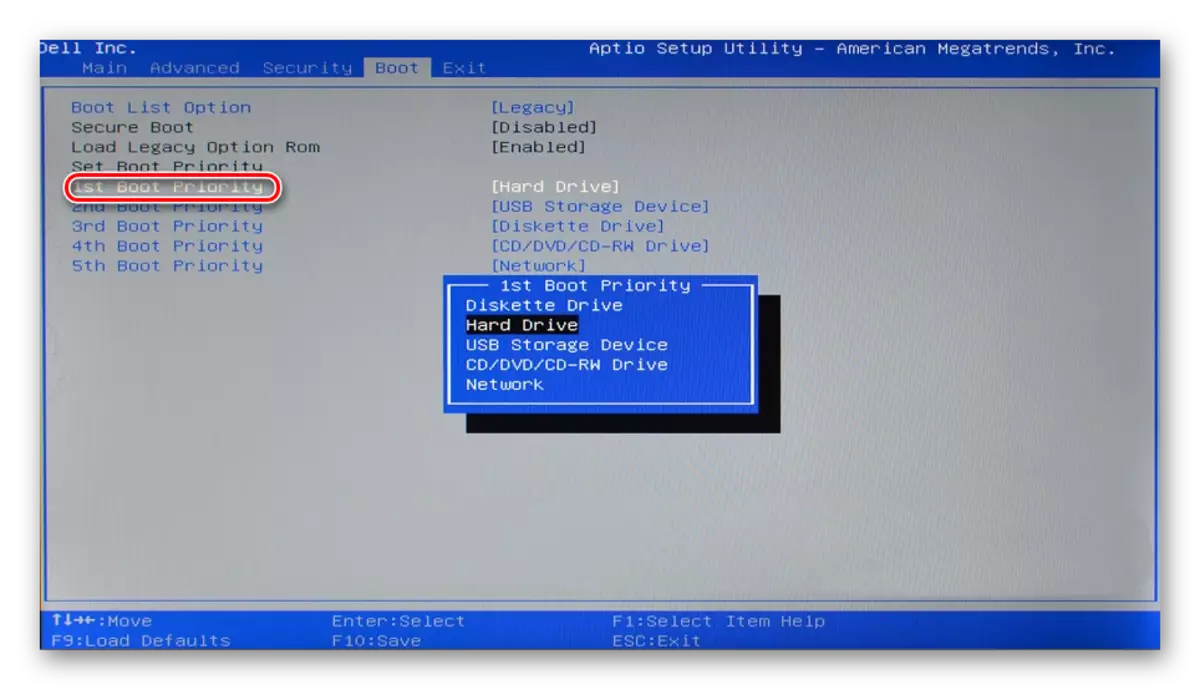
Στο βραβείο BIOS:> Προηγμένες λειτουργίες BIOS> Πρώτη συσκευή εκκίνησης> Flash
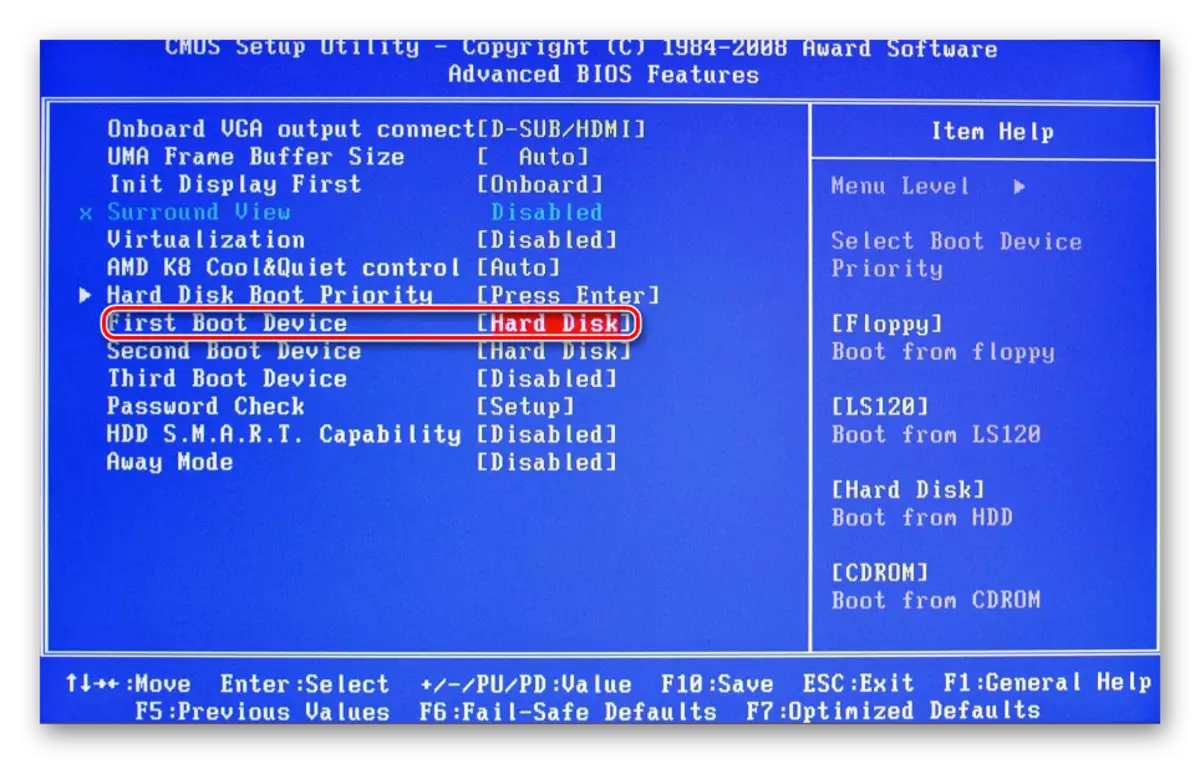
Πατήστε F10, και στη συνέχεια "Y" για να αποθηκεύσετε τις ρυθμίσεις.
- Πριν εγκαταστήσετε τα Windows 7, κάντε κλικ στο σύνδεσμο του συστήματος επαναφοράς.

Στα Windows 7, εμπίγετε στις "Επιλογές αποκατάστασης συστήματος", όπου πρέπει να επιλέξετε το στοιχείο "Γραμμή εντολών".

Πριν εγκαταστήσετε τα Windows 8 ή 10, κάντε κλικ στο σύνδεσμο του συστήματος επαναφοράς.

- Στο μενού αποκατάστασης, επιλέξτε "Αντιμετώπιση προβλημάτων".

- Τότε "προχωρημένες παράμετροι".
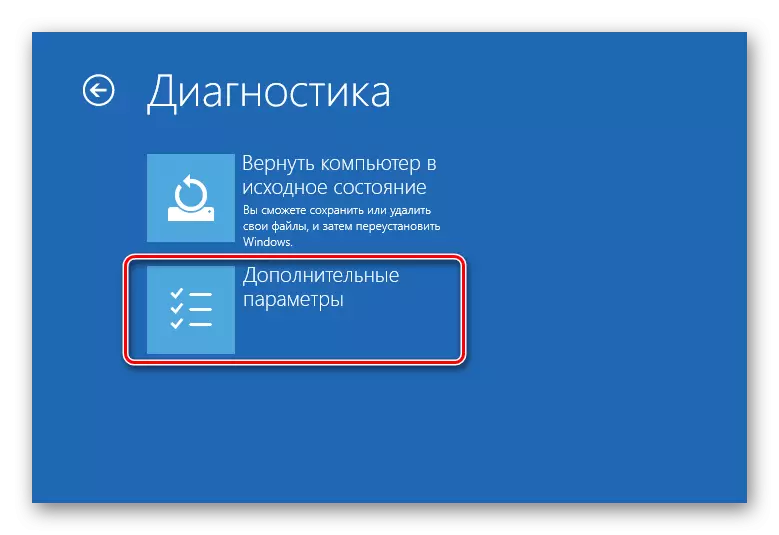
- Επιλέξτε "Γραμμή εντολών".
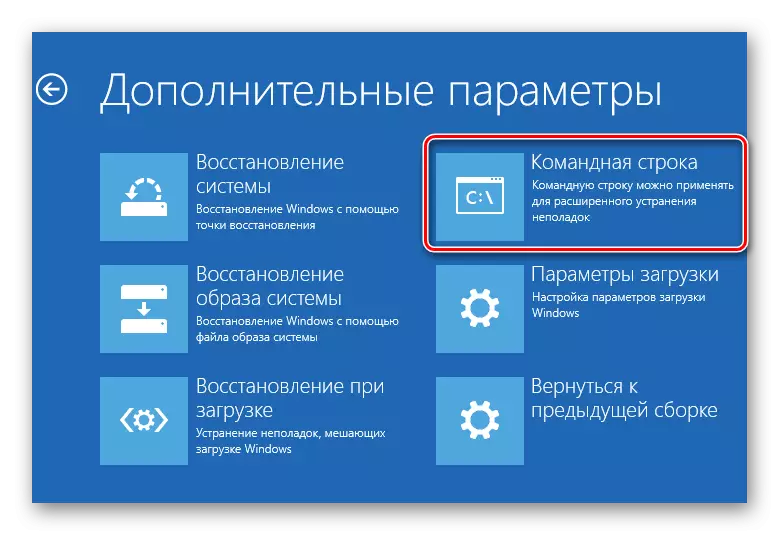
- Το σύστημα ενδέχεται να προτείνει επιλέξτε ένα προφίλ, καθώς και να εισάγετε έναν κωδικό πρόσβασης από αυτήν. Εάν ο κωδικός πρόσβασης δεν έχει ρυθμιστεί στον λογαριασμό, παραλείψτε την είσοδο και κάντε κλικ στο "Συνέχεια".
- Εάν πρέπει να γνωρίζετε το πραγματικό γράμμα της μονάδας δίσκου (με την προϋπόθεση ότι έχουν εγκατασταθεί αρκετές hdds ή μόνο για να διαμορφώσετε την ενότητα), σε CMD Τύπος Η εντολή
WMIC LogicalDisk Λάβετε συσκευή, όγκο, μέγεθος, περιγραφή
Και πιέστε το πλήκτρο ENTER.
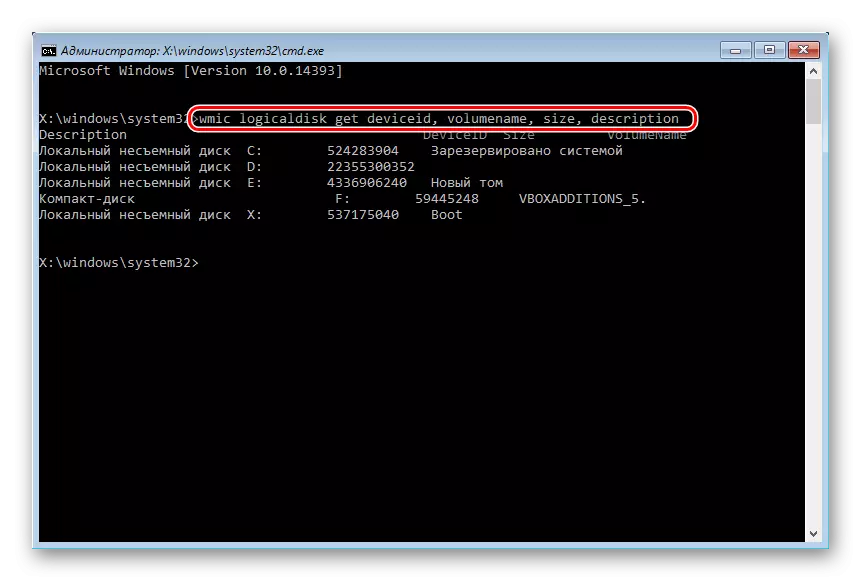
- Με βάση το μέγεθος (στον πίνακα το σε bytes), μπορείτε να καθορίσετε ποιο γράμμα του επιθυμητού όγκου / διαμέρισμα είναι πραγματικό και δεν έχει εκχωρηθεί από το λειτουργικό σύστημα. Αυτό θα προστατεύσει από την τυχαία μορφοποίηση του λανθασμένου δίσκου.
- Για πλήρη μορφοποίηση με την αλλαγή του συστήματος αρχείων Γράψτε μια εντολή
Μορφή / FS: FAT32 x: - Εάν ο σκληρός σας δίσκος έχει τώρα το σύστημα αρχείων NTFS
Μορφή / FS: NTFS X: - Εάν ο σκληρός σας δίσκος έχει τώρα το σύστημα αρχείων FAT32
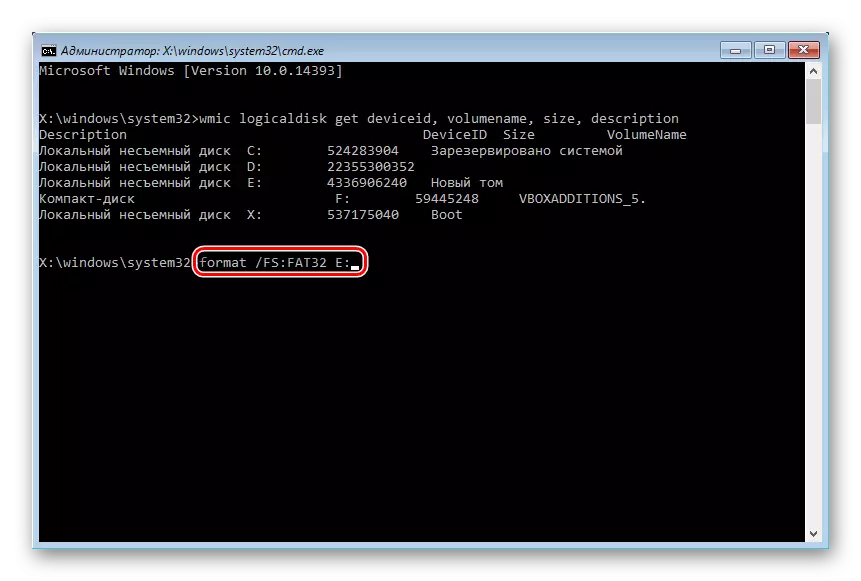
Αντί του x, αντικαταστήστε το γράμμα της μονάδας δίσκου.
Μην προσθέτετε στην παράμετρο εντολών / Q - είναι υπεύθυνος για γρήγορη μορφοποίηση, μετά από την οποία μπορεί να παραχθεί η ανάκτηση αρχείων. Πρέπει να διεξάγετε εξαιρετικά πλήρη μορφοποίηση!
- Αφού ολοκληρωθεί η μορφή, γράψτε ξανά την εντολή από το προηγούμενο βήμα, μόνο με ένα άλλο σύστημα αρχείων. Δηλαδή, η αλυσίδα μορφοποίησης πρέπει να είναι έτσι:
NTFS> FAT32> NTFS
ή
FAT32> NTFS> FAT32
Μετά από αυτό, η εγκατάσταση του συστήματος μπορεί να ακυρωθεί ή να συνεχίσει.
Δείτε επίσης: Πώς να σπάσετε τον σκληρό δίσκο σε τμήματα
Τώρα ξέρετε πώς να αξιόπιστα και να διαγράψετε πάντα σημαντικές και εμπιστευτικές πληροφορίες από τη μονάδα δίσκου HDD. Να είστε προσεκτικοί, επειδή στο μέλλον δεν θα μπορέσει να το αποκαταστήσει ακόμη και σε επαγγελματικές συνθήκες.
